みなさん、こんにちは。さくらあん(@Sakura_Anne_)です。今回はPS5 で、Dolby Atomos を有効にする方法を紹介したいと思います。
目次
動画版
動画でも紹介しています😊
Dolby Atmos に対応したとは?
2023年9月13日に PlayStation®5システムソフトウェアアップデートが配信され、Tempest 3DオーディオがDolby Atmos対応のHDMI機器(サウンドバー、テレビ、ホームシアターシステムなど)でお楽しみいただけるようになりました。
Dolby Atmos を有効にする方法は?
STEP
[設定] を開く
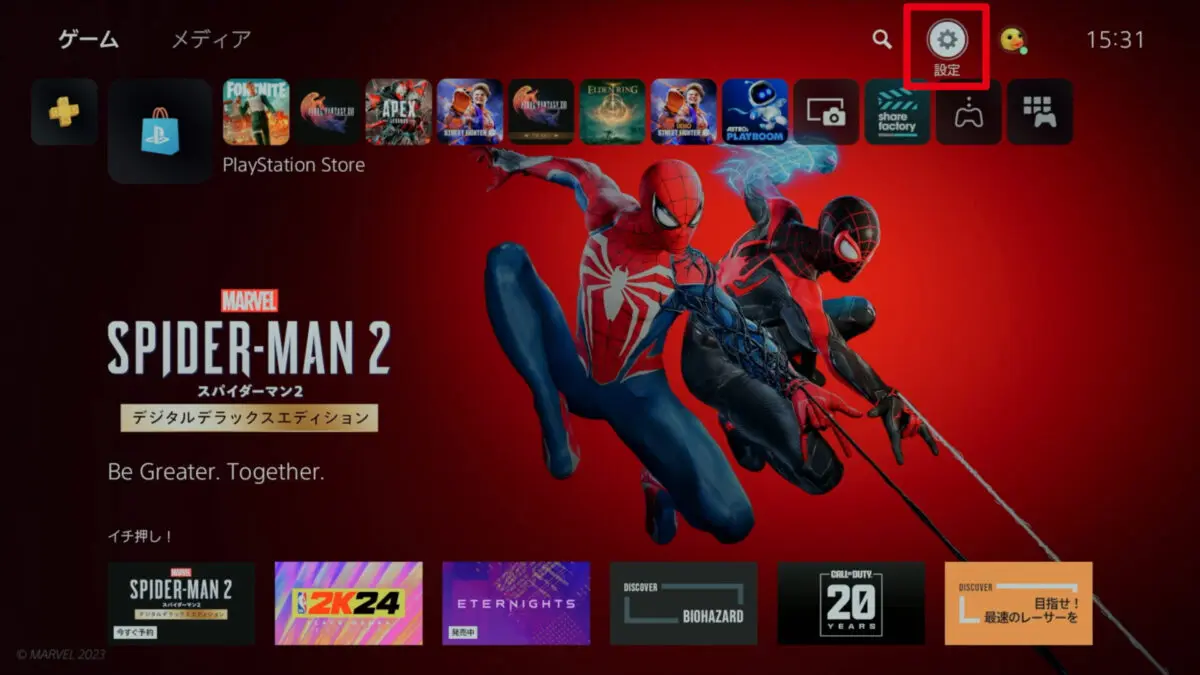
ホーム画面の [歯車アイコン(設定)] を開きます。
STEP
[サウンド] を選択する

設定です。[サウンド] を選択しましょう。
STEP
[音声出力] を選択する
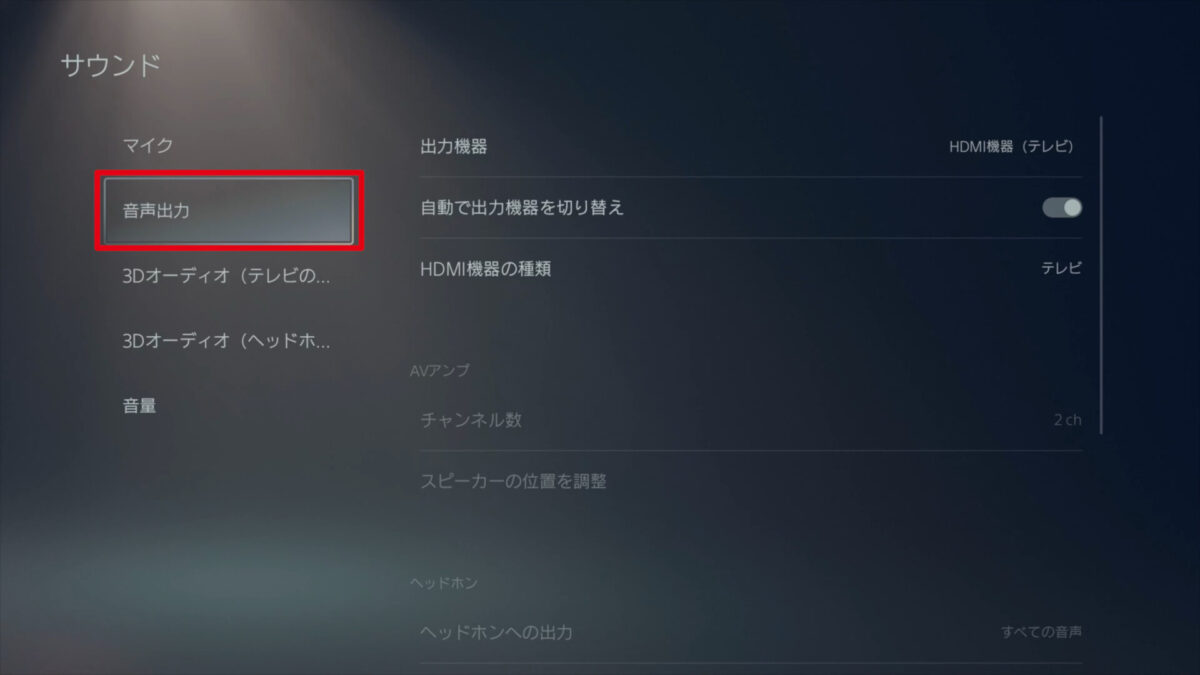
サウンド設定の左メニュー [音声出力] を選択します。
STEP
[Dolby Atmos] を設定する
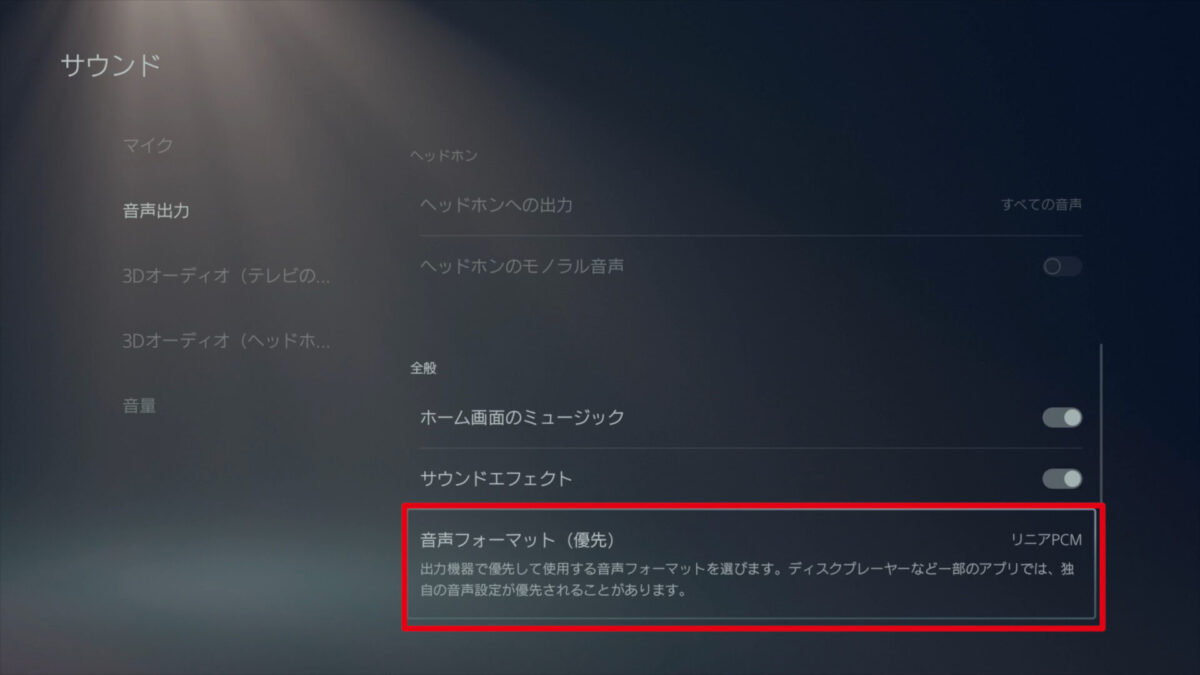
[音声フォーマット(優先)] の
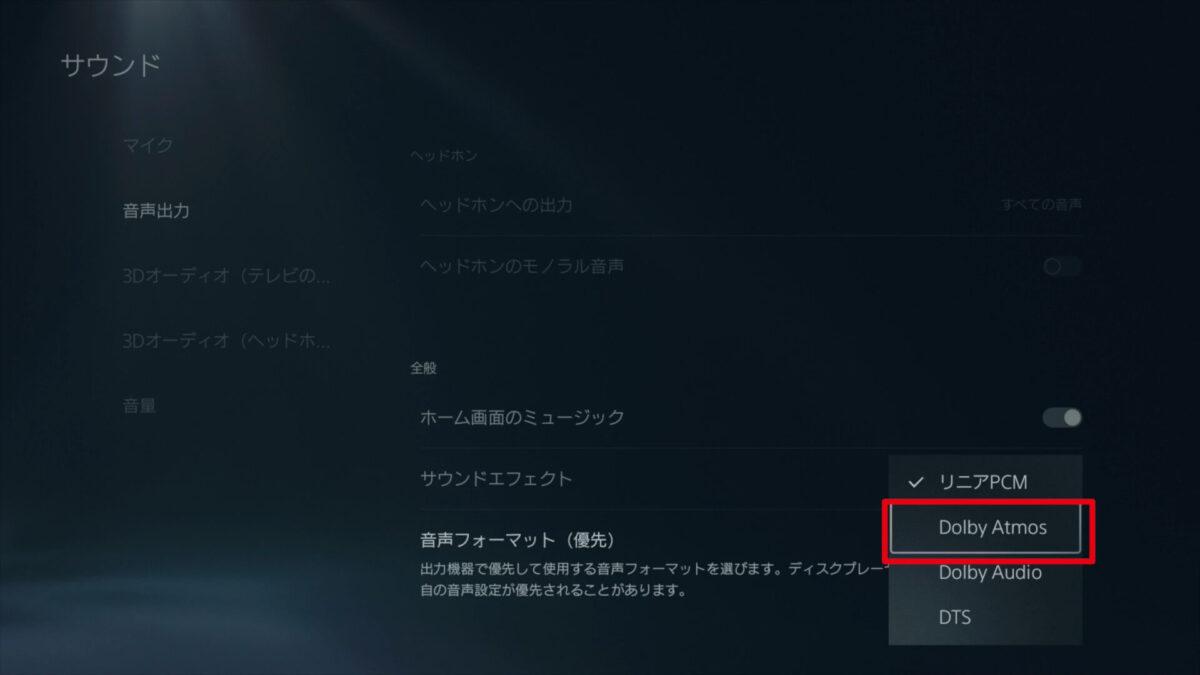
[Dolby Atmos] を選べばOKです。
これで、Tempest 3Dオーディオが作り出した音がDolby Atmos対応のHDMI機器に出力され、天井スピーカーにも対応し、より濃密な没入感でPS5のゲームをプレイすることができます。
これで、PS5でDolby Atmosを有効にする方法は完了です。













コメント